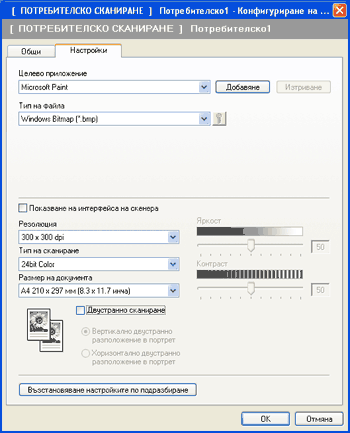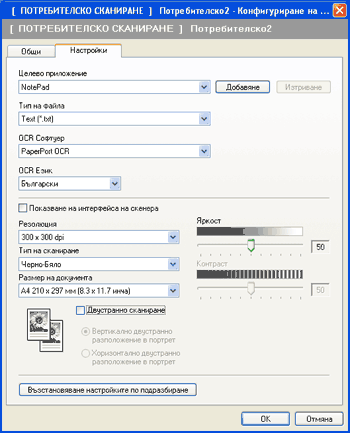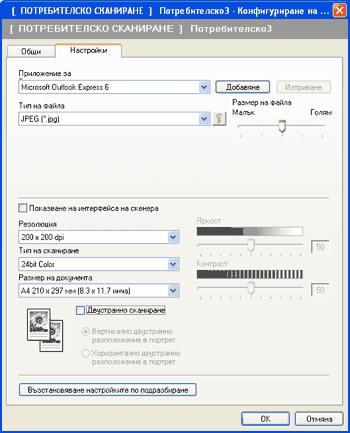Раздел Настройки Изберете файловия формат от падащия списък Тип на файла. Запишете файла в директорията по подразбиране, показана в Директория, в която да се съхрани файла, или изберете предпочитана от вас директория, като щракнете върху иконата  . Поставете отметка на Показване на директорията, за да посочите къде да се съхранява сканираното изображение след сканиране. Поставете отметка на Показване на прозореца "Запиши като", за да посочвате дестинацията на сканираното изображение след всяко сканиране. Изберете настройките Резолюция, Тип на сканиране, Размер на документа, Двустранно сканиране (ако е необходимо), Яркост и Контраст, и въведете името на файла, ако искате да го промените. |